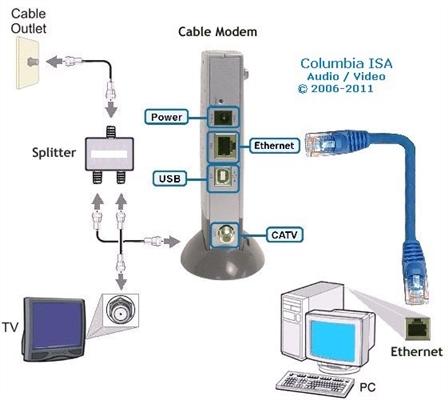질문
라우터없이 하나의 케이블로 노트북과 BOX TV 셋톱 박스를 연결하는 방법. 케이블은 공급자가 랩톱에 구성합니다. 케이블을 셋톱 박스로 전환하면 인터넷이 없습니다. 셋톱 박스 설정을 변경하려면 제공 업체에 문의하는 것이 좋지만 셋톱 박스를 설정 한 후 다시 연결하면 노트북이 작동합니다. 검색에서이 질문을했지만 사이트에서 아무것도 찾지 못했습니다.
대답
솔직히이 문제에 대해 내가 무엇을 어디서 조언했는지 손짓하지 않을 것입니다. 공급자에서 셋톱 박스로의 설정 변경에 대해 입력해야합니다.
모두 공급자에 따라 다릅니다. 만약 그가 용도 MAC 주소로 바인딩 (연결 유형은 동적 IP 임)하면 인터넷이 바인딩 된 장치에서만 인터넷이 작동 할 수 있습니다. 공급자와 함께 TV 박스의 MAC 주소를 적어두면 케이블을 랩톱에 다시 연결하면 인터넷이 작동하지 않습니다. MAC 주소로 바인딩하는 경우 아니, 그러면 케이블이 연결된 장치에서 인터넷이 즉시 작동합니다.
한 가지 해결책이 있습니다. 셋톱 박스에서는 MAC 주소를 거의 변경할 수 없습니다. 그러나 노트북에서 변경할 수 있습니다. 셋톱 박스와 동일한 MAC 주소를 노트북에 등록합니다. "장치 정보"섹션 어딘가에있는 STB 설정에서 볼 수 있습니다. 랩톱에 등록하는 방법은 Windows 10에서 MAC 주소를 찾고 변경하는 방법에 대한 기사에 썼습니다. 그 후 공급자로부터이 MAC 주소 (랩톱과 TV Box에서 동일 함)를 등록합니다. 인터넷은 두 장치에서 하나의 케이블을 통해 작동해야합니다.
그러나 이것은 그다지 해결책이 아닙니다. 물론 Wi-Fi 라우터를 구입하는 것이 좋습니다. 이것은 모든 문제를 해결할 것입니다.
제공 업체에 MAC 주소 바인딩이 없을 수 있지만 (이에 대해 작성하지 않았 음) 고속 연결을 통한 연결이있을 수 있습니다. 노트북에서는 문제없이 구성 할 수 있지만 TV 셋톱 박스에서는 구성하지 않을 가능성이 높습니다.
또는 하나 이상의 솔루션. 셋톱 박스에 Wi-Fi가있는 경우 노트북에서 Wi-Fi를 통해 인터넷을 배포 할 수 있습니다. 그리고 스마트 셋톱 박스를이 Wi-Fi 네트워크에 연결합니다.
17.02.18
0
Lyudmila의 질문